在使用苹果手机时,我们经常需要更改Apple ID的国家或地区信息,这个过程可能会让一些用户感到困惑,但实际上只需几个简单的步骤就可以完成。通过更改Apple ID的地区信息,用户可以享受到更多针对当地市场的服务和优惠,同时也可以更方便地管理自己的账户信息。接下来我将分享如何在苹果设备上更改Apple ID的国家或地区设置,让您轻松掌握这一技巧。
如何在Apple ID中更改国家或地区
步骤如下:
1.打开应用商店,点击右上角的个人头像。
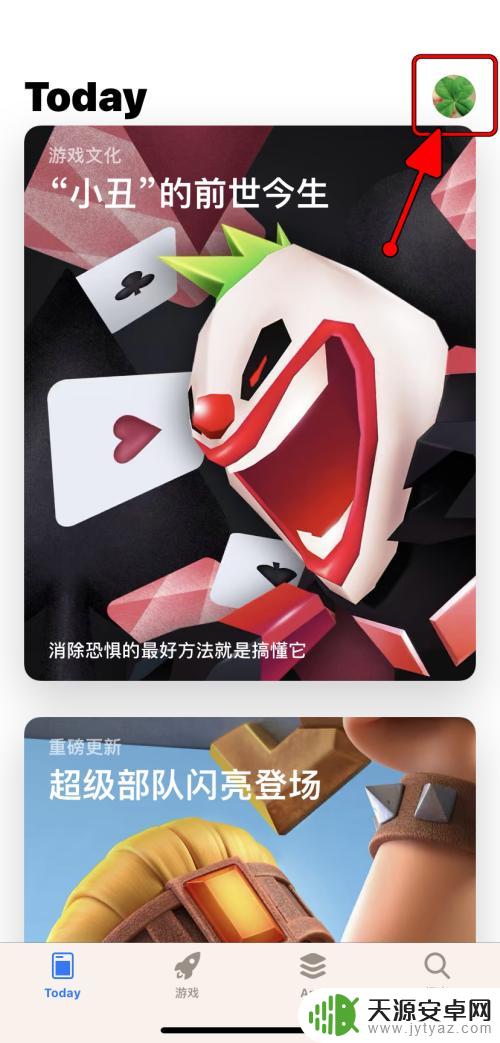
2.进入“账户”界面,点击“Apple ID”一栏。
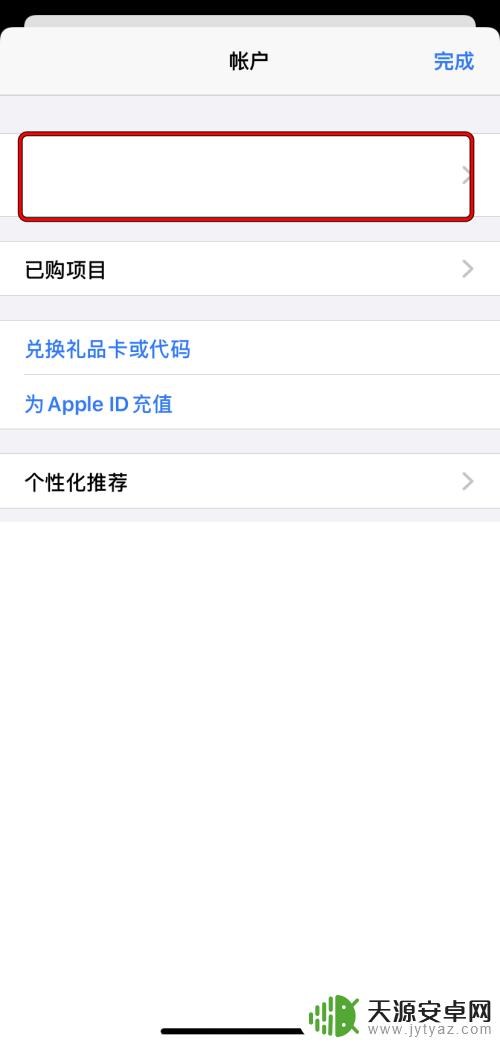
3.进入“账户设置”,点击“国家/地区”。
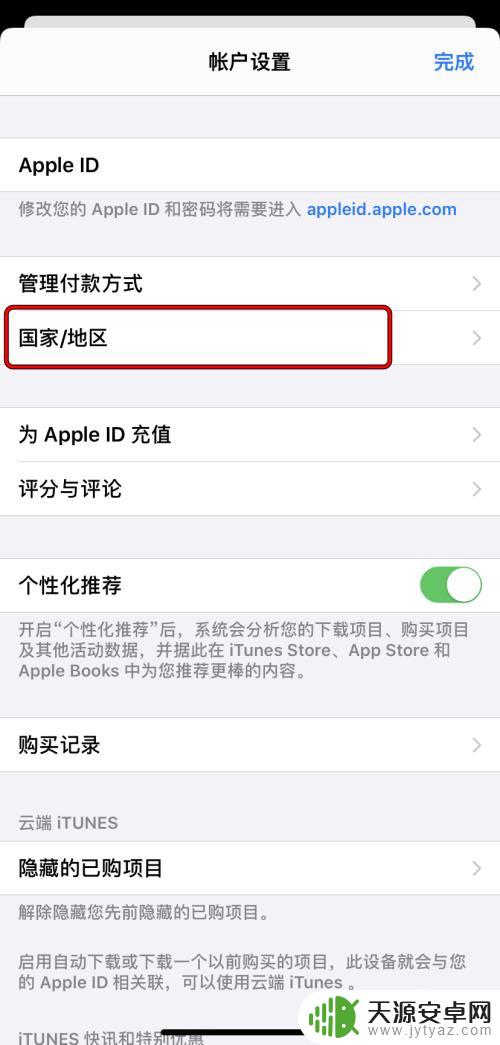
4.在“国家/地区”界面,点击“更改国家或地区”。
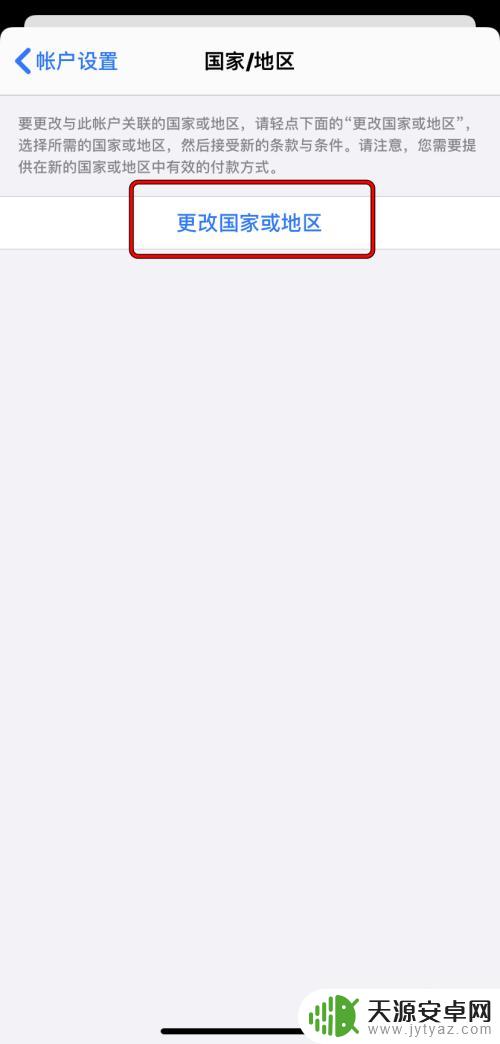
5.点击选择要更改的目标国家或者地区。
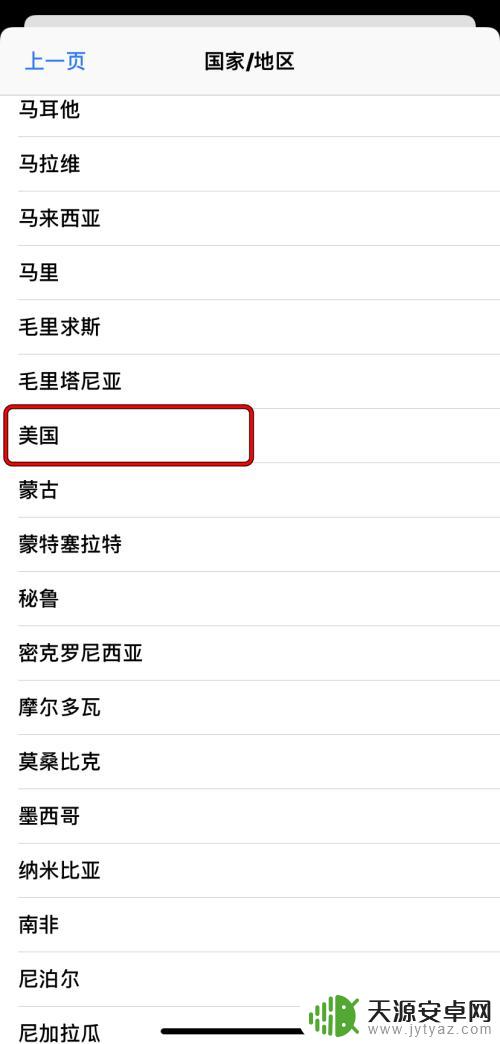
6.在“条款与条件”界面,点击右上角的“同意”。
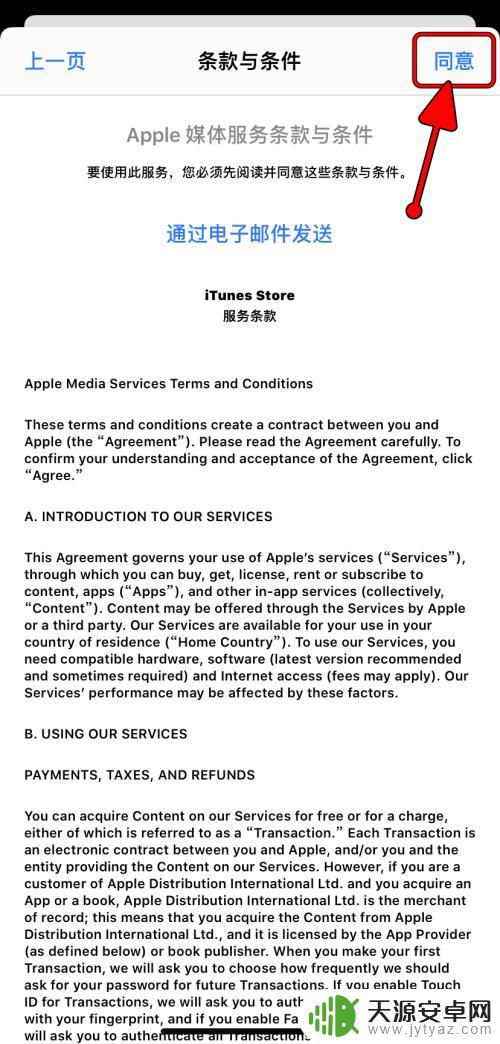
7.在确认弹窗里面,点击“同意”来再次确认。
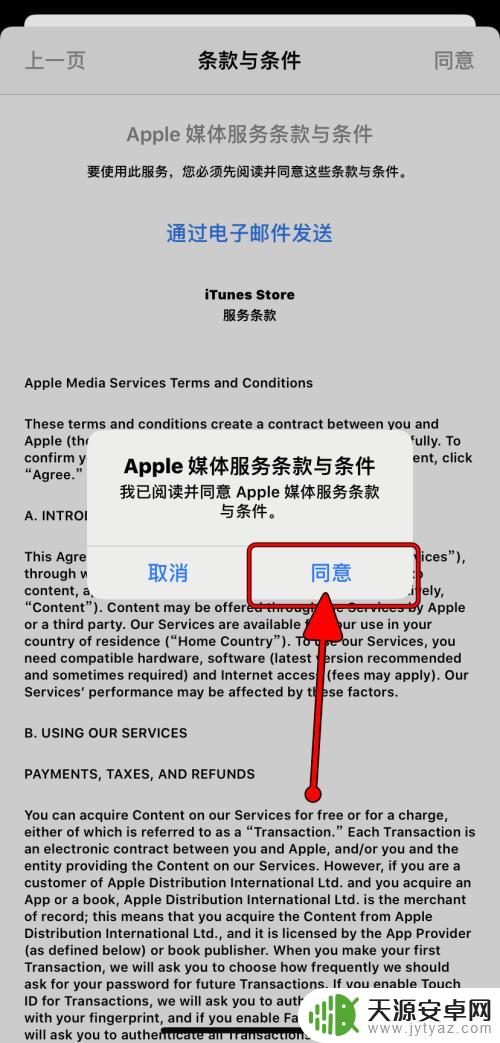
8.输入目标国家或地区的相关信息,点击右上角的“下一页”。
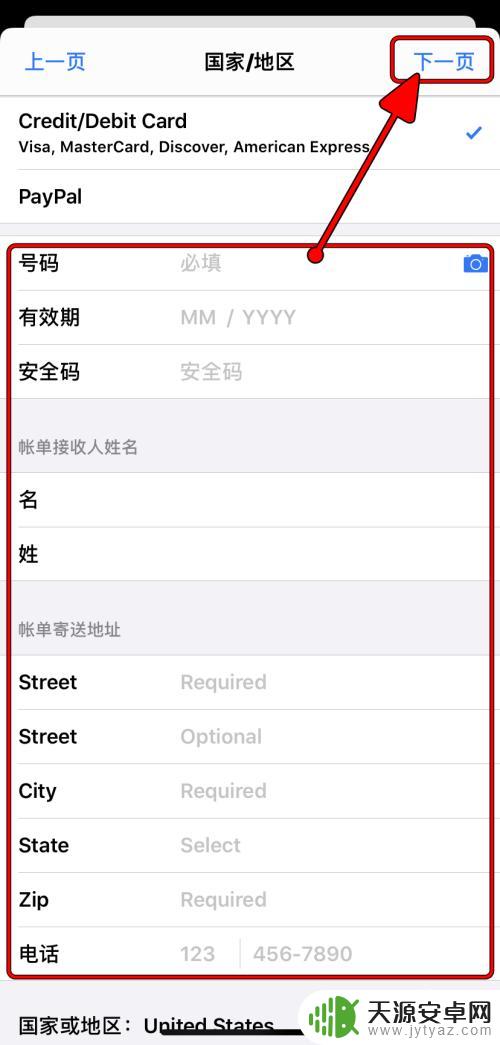
9.更改成功后,自动返回商店界面。界面语言已更改为目标国家或地区的语言。
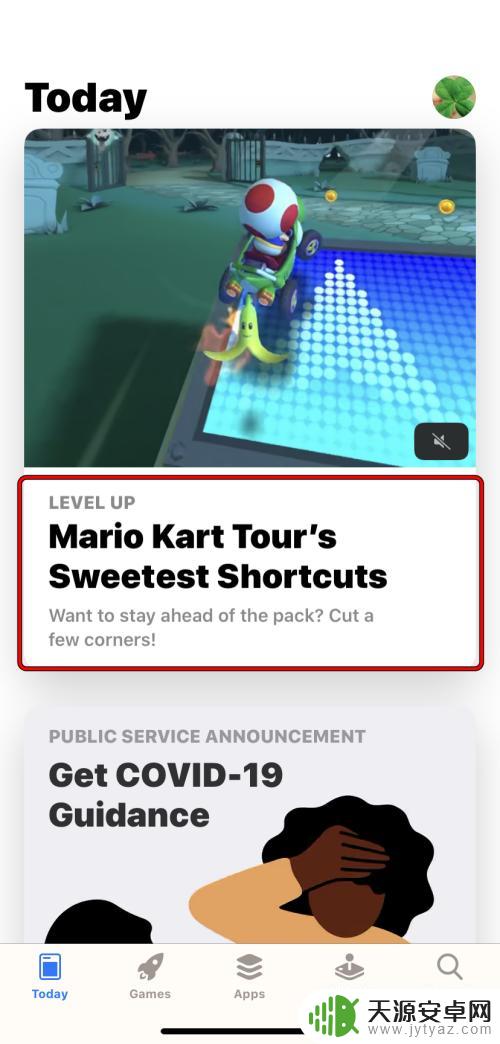
以上就是苹果手机如何更改ID区域的全部内容,如果遇到这种情况,你可以按照以上操作进行解决,非常简单快速,一步到位。










